5 Fitur Browser Vivaldi yang Mengungguli Firefox dan Chrome
Bermacam Macam / / November 29, 2021
Sampai minggu terakhir, selama hampir 2 tahun atau lebih, saya telah menggunakan Chrome sebagai browser default saya. Sayangnya, minggu lalu beberapa adware menginfeksi instalasi chrome saya yang mempengaruhi pengalaman browsing saya. Semua adware, spyware, dan penghapus rootkit gagal menyelesaikan masalah yang menyebabkan browser saya tiba-tiba mogok, membuka beberapa situs web Black Jack dan kencan Rusia dan juga memutar iklan video acak.

Memformat PC untuk menginstal ulang Windows 10 adalah satu-satunya pilihan yang tersisa, namun, waktu yang diperlukan untuk mencadangkan file, menginstal Windows 10, dan mengkonfigurasi ulang untuk kebutuhan resmi saya menahan saya. Ketika saya berbicara tentang masalah ini kepada Editor Senior kami di Guiding Tech, Chaitanya, dia mengatakan kepada saya untuk coba browser Vivaldi yang berjalan pada mesin Chromium. Mempertimbangkan semua alat dan ekstensi Chrome akan berfungsi di Vivaldi, sudah cukup bagi saya untuk mencobanya.
Apa yang datang sebagai kebiasaan kerja, hari pertama dihabiskan menjelajahi browser dan memeriksa beberapa fitur menariknya. Sejujurnya, saya jatuh cinta dengan fitur Vivaldi dan saya terkejut melihat bahwa beberapa di antaranya bahkan hilang di Chrome dan Firefox yang telah ada sejak lama. Jika Anda bertanya-tanya apa saja fitur-fitur ini, berikut adalah 5 teratas yang mengesankan, yang tidak akan Anda temukan di browser populer lainnya.
1. Opsi untuk Memposisikan Ulang Tab
Posisi default tab adalah di bagian atas browser, atau setidaknya itulah yang telah diajarkan oleh Chrome dan Firefox selama bertahun-tahun. Namun, Vivaldi punya nyali untuk membawa perubahan. Secara default, tab berada di bagian atas di Vivaldi dan Anda juga dapat menyeretnya ke bawah untuk melihat pratinjau thumbnail tab. Tetapi yang terbaik adalah Anda bahkan dapat memposisikannya kembali ke bawah, kanan dan di tepi kiri browser, berdasarkan tingkat kenyamanan Anda.

Untuk melakukan perubahan, buka Pengaturan panel dan navigasikan ke tab. Di sini Anda dapat membuat perubahan pada Posisi Tab Bar. Pengaturan akan dibuat secara real-time dan oleh karena itu Anda dapat memutuskan dengan mudah di mana Anda merasa nyaman dengan tab.

2. Tambahkan Panel Web untuk Facebook, Twitter, Email, dan Situs Web Sosial Lainnya
Ini adalah salah satu fitur favorit saya di mana saya dapat menambahkan panel web independen ke tepi browser dan lihat timeline sosial atau email saya tanpa harus meninggalkan halaman web tempat saya bekerja saat ini pada.

Untuk menambahkan panel ini, cukup klik pada + ikon di tepi dan ketik URL situs web. Browser akan mengidentifikasi situs web dan menambahkannya ke panel web yang dapat Anda gunakan tanpa meninggalkan halaman saat ini. Vivaldi menggunakan fitur bungkus halaman untuk membuat panel web ini kompatibel dengan ruang dan Anda bahkan dapat memposting pembaruan status baru, tautan tweet secara langsung, dan bahkan membalas email. Pada dasarnya, halaman web ini dibuka seperti pada browser seluler.
3. Penumpukan Tab
Jika Anda memiliki kebiasaan membuka terlalu banyak tab secara bersamaan, fitur Tab Stacking dapat membantu Anda mengaturnya. Fitur Tab Stack secara otomatis mengatur tab dari situs web serupa dalam satu tumpukan membuatnya lebih mudah bagi Anda untuk bekerja dengan banyak tab tanpa tersesat.

Katakanlah Anda memiliki 5 tab dari Facebook, 4 dari Guiding Tech dan 2 dari Twitter. Menggunakan Tab Stacks, Anda dapat membuatnya menjadi 3 tab berbeda yang akan berisi semua tab anak lainnya dari domain yang sama. Anda dapat menyeret tab ke tab lain untuk pengelompokan yang mudah atau klik kanan pada tab dan pilih opsi untuk Kelompokkan Tab yang Mirip dengan Stack pada menu konteks.
4. Gerakan Tikus
Gerakan selalu membuat navigasi mudah dan Vivaldi mengintegrasikannya sebagai salah satu fitur bawaannya. Dengan menggunakan fitur ini, Anda dapat menggunakan gerakan mouse untuk membuka tab baru, menutup tab, kembali ke halaman, dan banyak lagi. Untuk mengonfigurasi hal-hal ini, buka Pengaturan Vivaldi dan navigasikan ke Pengaturan Mouse. Di sini, periksa opsi yang mengatakan Izinkan Gerakan.

Anda akan melihat daftar gerakan yang tersedia di bawah Pemetaan Gerakan. Pemetaan gerakan ini dikodekan dan tidak dapat dikustomisasi, tetapi dirancang sedemikian rupa sehingga cukup mudah diingat dan digunakan.
5. Perintah Cepat dan Tombol Pintas
Namun tambahan lain untuk membuat navigasi lebih baik adalah Perintah Cepat yang dapat dipanggil dengan menekan tombol F2 saat Anda menjelajah. Perintah cepat ini membantu Anda menavigasi ke tab dengan mudah dan bahkan memungkinkan Anda mencari bookmark dan meluncurkannya. Anda juga dapat mencari berbagai perintah yang akan ditampilkan hotkey masing-masing di sebelahnya.

Kesimpulan
Jadi ini adalah 5 fitur teratas dari Vivaldi yang mungkin meyakinkan Anda untuk mencobanya hari ini jika Anda belum melakukannya. Namun, mereka baru saja memulai. Pengembang telah berjanji untuk membuat Vivaldi lebih baik di masa depan dan mengintegrasikan fitur-fitur seperti Notes dan Mail yang akan menjadikannya paket yang lengkap.
BACA JUGA:3 Alternatif Google Chrome yang Keren dan Kuat untuk Mac

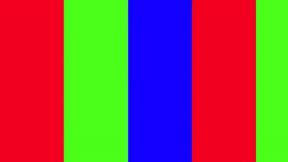

![Pengaturan keamanan Anda saat ini tidak mengizinkan file ini untuk diunduh [ASK]](/f/7ad1bae18f1cc77f894ce94e712d37cf.png?width=288&height=384)